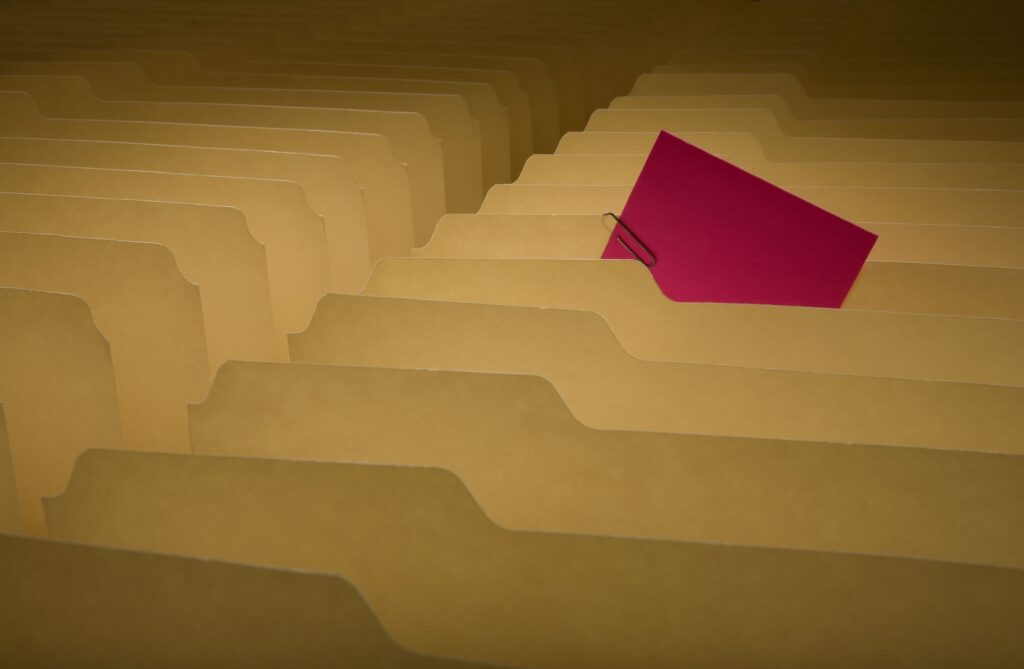
A sincronização seletiva de uma conta do Gmail com um programa de e-mail da área de trabalho é concluída de forma limpa quando você acessa o Gmail por meio do Internet Mail Access Protocol. Os rótulos do Gmail suportam um sinalizador show-in-IMAP que funciona mesmo se o seu cliente de e-mail favorito não oferecer suporte nativo à sincronização seletiva.
Como ocultar pastas e rótulos no Gmail IMAP
Para ocultar uma pasta ou marcador do Gmail do acesso IMAP:
-
Selecione os Roda dentada de configurações no canto superior direito.
-
Selecione Ver todas as configurações no menu suspenso.
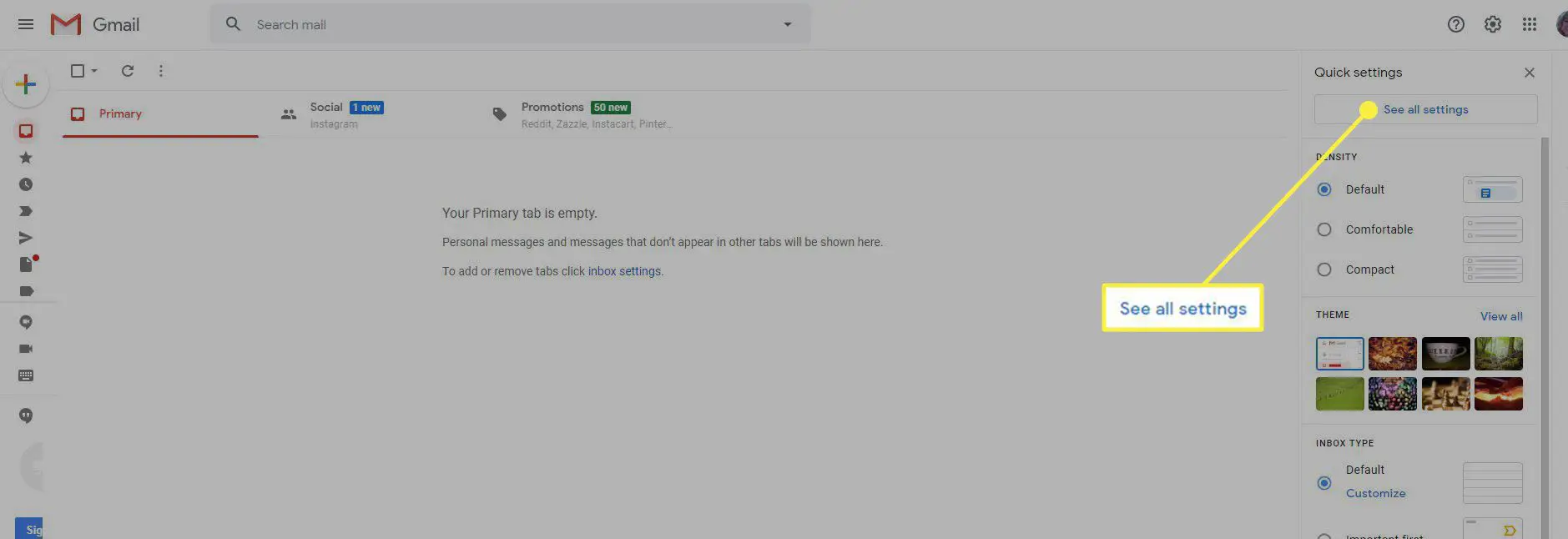
-
No Definições janela, selecione Etiquetas.
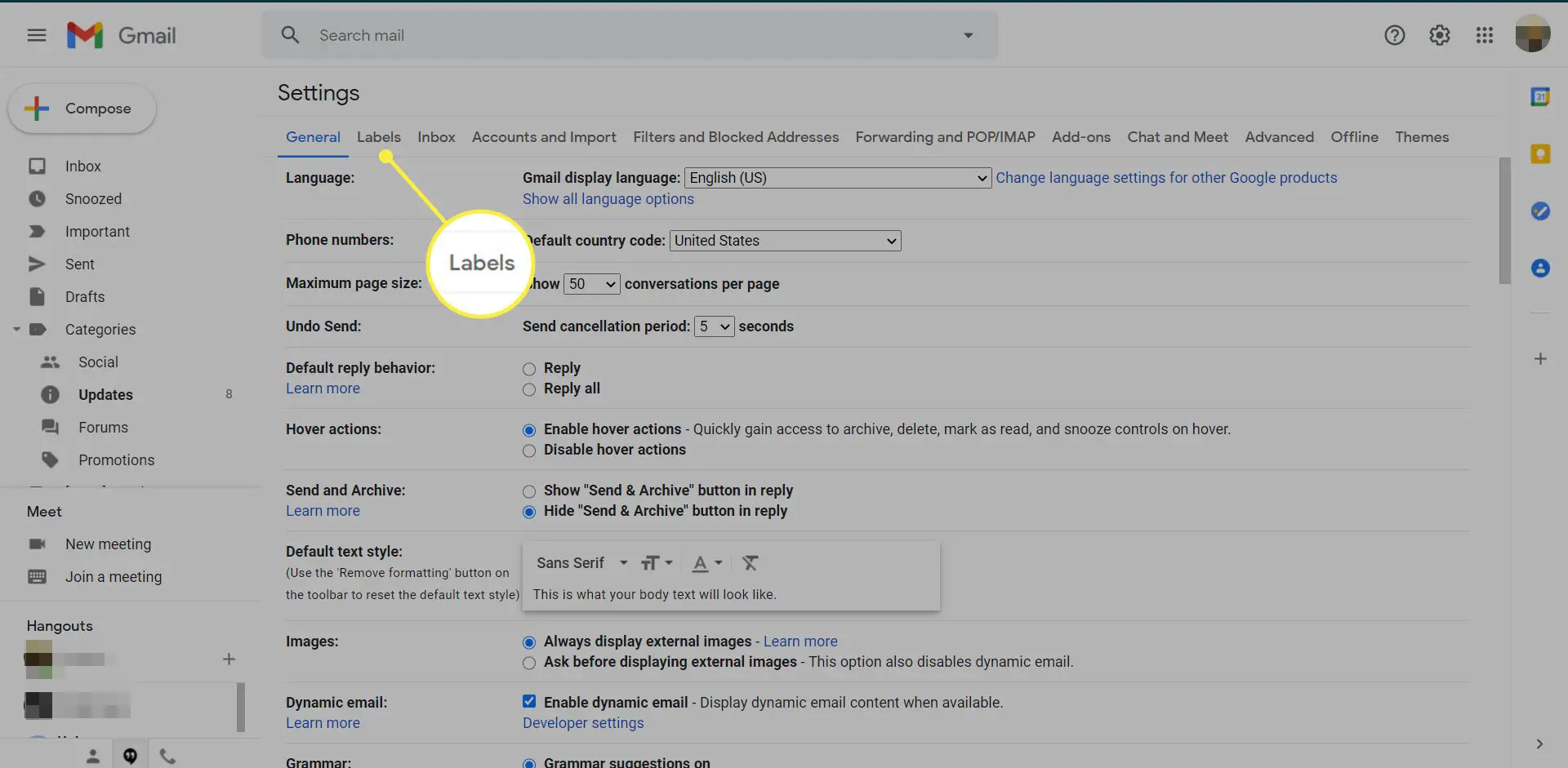
-
Remova as marcas de seleção do Mostrar no IMAP opção para cada rótulo que você deseja suprimir em seu cliente de e-mail baseado em IMAP. A lista é organizada em três seções: Rótulos do sistema, Categorias, e Etiquetas. A última seção é o local onde seus rótulos personalizados aparecem.
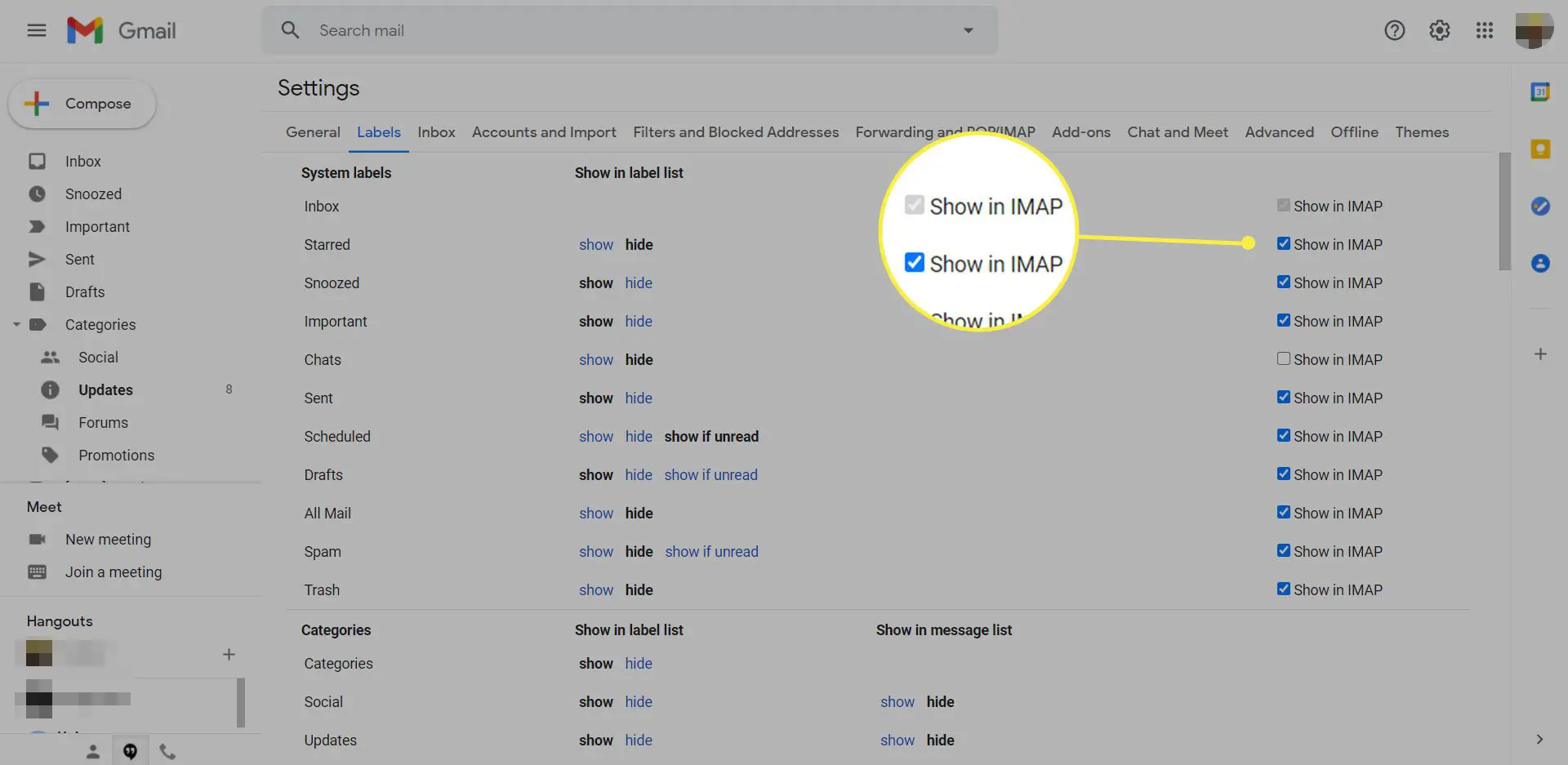
-
Feche o Definições janela quando você terminar. Como suas alterações são salvas em tempo real, não há nenhum botão Salvar, Sair ou equivalente para selecionar.
Rótulos do Gmail em programas IMAP
Alguns programas de e-mail oferecem suporte à assinatura seletiva de pastas IMAP. Essa funcionalidade não faz interface com o recurso Gmail Show in IMAP. O cliente de e-mail só exibe em sua janela de assinatura as pastas cujos rótulos são ativamente mostrados no IMAP. Se você alterar a lista em seu programa de e-mail, essas modificações não serão sincronizadas com o Gmail.
